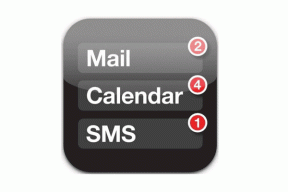Come gestire le impostazioni dei sottotitoli Netflix su qualsiasi dispositivo
Varie / / September 30, 2023
I sottotitoli sono un ottimo modo per guardare contenuti non disponibili nella tua lingua madre. E sebbene la maggior parte dei titoli Netflix abbia già i sottotitoli, a volte sono completamente illeggibili. Quando ciò accade, puoi utilizzare le impostazioni dei sottotitoli di Netflix per modificarli. Continua a leggere per sapere come.

Per qualcuno, le migliori impostazioni dei sottotitoli per Netflix potrebbero essere caratteri grandi con colori vivaci. Tuttavia, per altri, potrebbero essere caratteri medi con colori tenui. Inoltre, puoi utilizzare l'app Netflix sul tuo dispositivo Android, browser web e Fire TV Stick per modificare le impostazioni dei sottotitoli Netflix. Lascia che ti mostriamo come.
Nota: Le opzioni di personalizzazione dei sottotitoli non sono disponibili in alcuni paesi in cui l'arabo e l'ebraico sono le lingue principali. Inoltre, cambiare la lingua di Netflix non influenzerà questa opzione.
Come regolare le impostazioni dei sottotitoli Netflix utilizzando il browser Web
La pagina dell'account Netflix contiene quasi tutte le opzioni di impostazione dell'account. Quindi non sorprende che puoi usarlo anche per personalizzare l'aspetto dei sottotitoli per qualsiasi profilo Netflix. Una volta terminato, le impostazioni verranno applicate ai titoli riprodotti sul tuo browser web. Ecco come farlo.
Nota: Queste modifiche verranno applicate solo al profilo selezionato nell'app Web Netflix.
Passo 1: Apri la pagina Il tuo account Netflix su qualsiasi browser web.
Apri la pagina Il tuo account Netflix
Passo 2: Quindi scorri verso il basso e tocca il profilo pertinente.
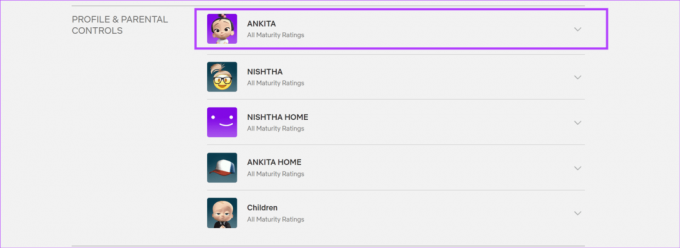
Passaggio 3: Una volta visualizzate le opzioni, vai su Aspetto dei sottotitoli e fai clic su Modifica.
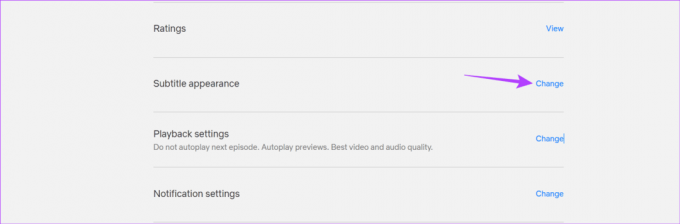
Passaggio 4: Qui, inizia selezionando la dimensione ideale dei sottotitoli. Controlla la finestra qui sopra per visualizzare in anteprima le modifiche ai sottotitoli.
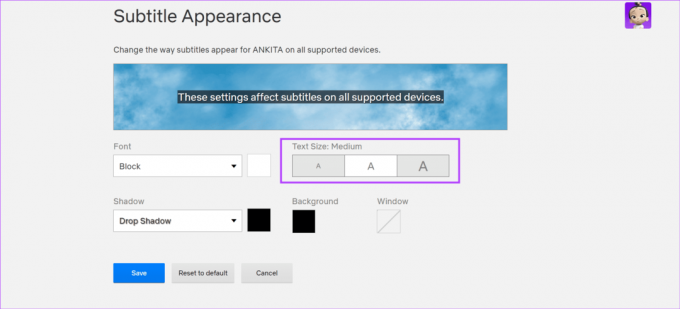
Passaggio 5: Quindi, fai clic sul menu a discesa Carattere e seleziona il carattere pertinente. Puoi anche apportare modifiche al colore del carattere.
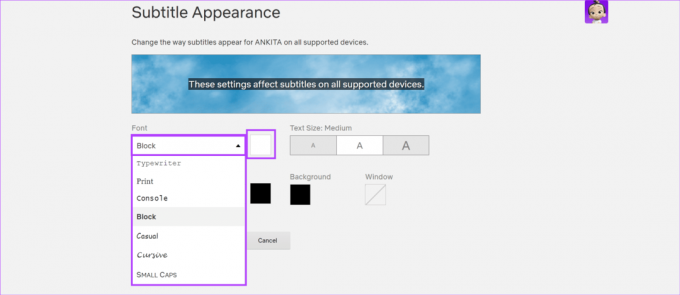
Passaggio 6: Fare clic sul menu a discesa Ombra e selezionare l'opzione pertinente. Puoi anche modificare il colore dell'ombra dei sottotitoli.
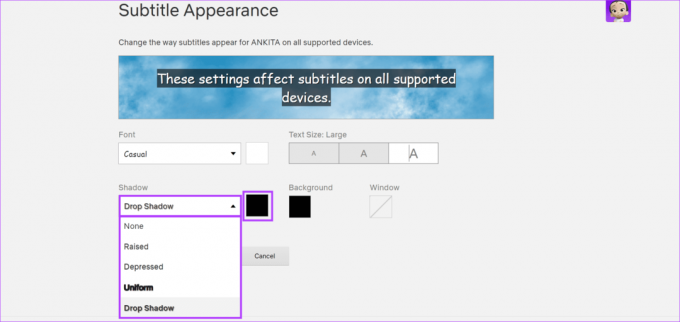
Passaggio 7: Fai clic su Sfondo per visualizzare i colori di sfondo disponibili e seleziona l'opzione pertinente per i tuoi sottotitoli.
Inoltre, seleziona l'opzione semitrasparente per rendere leggermente trasparente lo sfondo dei sottotitoli.
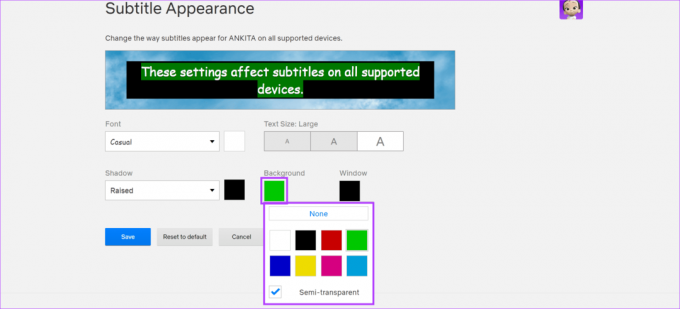
Passaggio 8: Infine, fai clic su Finestra per selezionare il colore rilevante per la finestra dei sottotitoli. Seleziona l'opzione semitrasparente per rendere la finestra dei sottotitoli leggermente trasparente.

Passaggio 9: Rivedi tutte le modifiche nella finestra in alto.
Passaggio 10: Una volta terminato, fai clic su Salva.
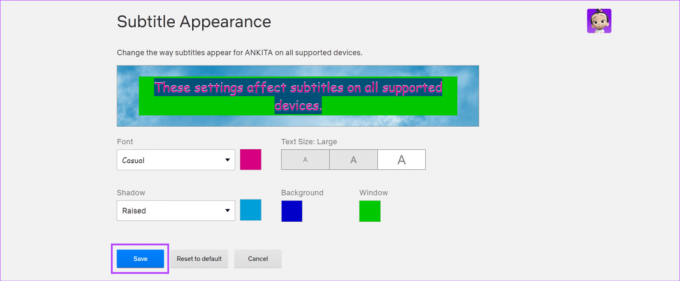
Ciò salverà e modificherà le impostazioni dei sottotitoli su Netflix per il profilo pertinente.
Come gestire le impostazioni dei sottotitoli utilizzando l'app Netflix per Android
Come quando usi Netflix su un browser web, puoi anche utilizzare il menu delle impostazioni dell'app Netflix per Android per modificare lo stile, il colore, le dimensioni dei sottotitoli, ecc. Tutte le modifiche si rifletteranno nella finestra in alto per darti un'idea migliore di come appariranno i sottotitoli. Ecco come farlo.
Nota: Le seguenti modifiche saranno limitate al profilo selezionato nell'app Netflix per Android.
Passo 1: Apri l'app Netflix per Android.
Passo 2: Nell'angolo in alto a destra, tocca l'icona della matita.
Passaggio 3: Vai al profilo pertinente e tocca l'icona della matita.

Passaggio 4: Scorri verso il basso e tocca Aspetto sottotitoli.
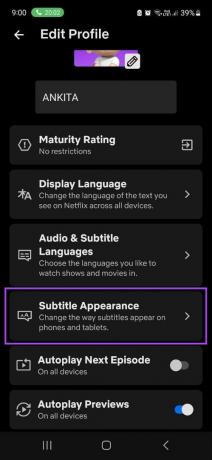
Passaggio 5: Qui, utilizza le opzioni del menu per modificare la dimensione, il colore, la dimensione, il colore dello sfondo dei sottotitoli, ecc.
Passaggio 6: Scorri verso il basso e aggiungi gli effetti di trasparenza rilevanti per lo sfondo dei sottotitoli e il colore della finestra.
Passaggio 7: Una volta terminato, tocca Salva.

Ciò salverà le tue impostazioni e modificherà il colore, lo stile, la dimensione, ecc. dei sottotitoli per il profilo pertinente su Netflix.
Modifica lo stile e le dimensioni dei sottotitoli Netflix su iPhone
Sebbene l'app Netflix per iOS non disponga di opzioni native per modificare le impostazioni dei sottotitoli, puoi utilizzare il menu delle impostazioni del tuo dispositivo per farlo. Tuttavia, ciò modificherà le opzioni dei sottotitoli per tutte le altre app di streaming compatibili con questa impostazione.
Se sei d'accordo, segui i passaggi seguenti.
Passo 1: Apri il menu Impostazioni sul tuo dispositivo.
Passo 2: Scorri verso il basso e tocca Accessibilità.
Passaggio 3: Quindi, tocca "Sottotitoli e sottotitoli".
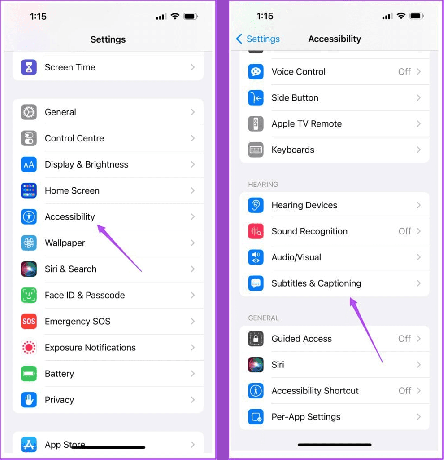
Passaggio 4: Tocca Stile.
Passaggio 5: Qui, tocca lo stile del sottotitolo pertinente.

Passaggio 6: Oppure, se desideri creare uno stile personalizzato, tocca "Crea nuovo stile".
Passaggio 7: Qui, tocca Evidenzia testo per aprire più opzioni.
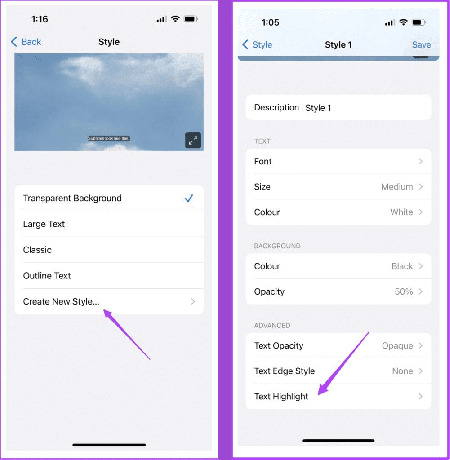
Passaggio 8: Seleziona il colore rilevante e tocca Stile 1 per uscire dal menu.
Passaggio 9: Ripeti questo processo per tutte le altre opzioni e personalizza come desideri.
Passaggio 10: Una volta terminato, tocca Salva.

Ciò salverà e applicherà il nuovo stile dei sottotitoli all'app Netflix per iOS. Come accennato in precedenza, queste modifiche ai sottotitoli verranno applicate anche ad altre app come Primo Video.
Come modificare le impostazioni dei sottotitoli sull'app Netflix Fire TV Stick
Anche se potrebbe essere carente, puoi utilizzare il menu delle impostazioni dei sottotitoli sull'app Netflix Fire TV Stick per modificare le dimensioni e lo stile dei sottotitoli. Questo può aiutarti a ingrandire o ridurre i sottotitoli ed evidenziare il testo dei sottotitoli a seconda dello stile. Tutte le modifiche saranno visibili nella finestra dei sottotitoli di esempio. Segui i passaggi seguenti per farlo.
Nota: Le seguenti opzioni potrebbero non essere disponibili se utilizzi arabo, ebraico e tailandese come lingua dei sottotitoli.
Passo 1: Apri Netflix sulla tua Fire TV Stick.

Passo 2: Qui seleziona il profilo pertinente.

Passaggio 3: Ora riproduci qualsiasi titolo.

Passaggio 4: Vai nella parte inferiore dello schermo e seleziona l'icona della ruota dentata.
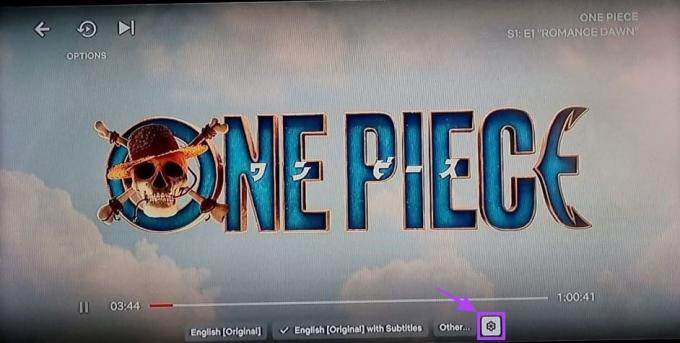
Passaggio 5: Utilizza qualsiasi opzione per selezionare la dimensione dei sottotitoli.
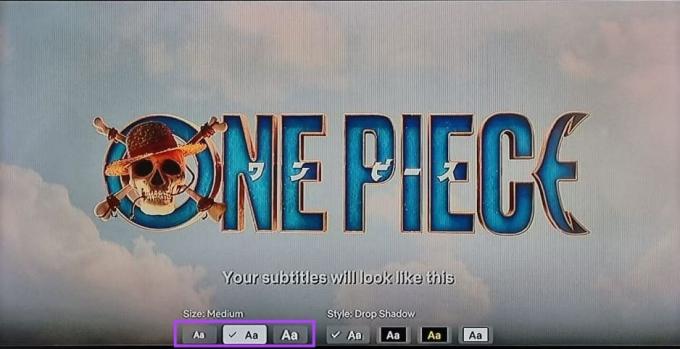
Passaggio 6: Quindi, scegli lo stile dei sottotitoli.
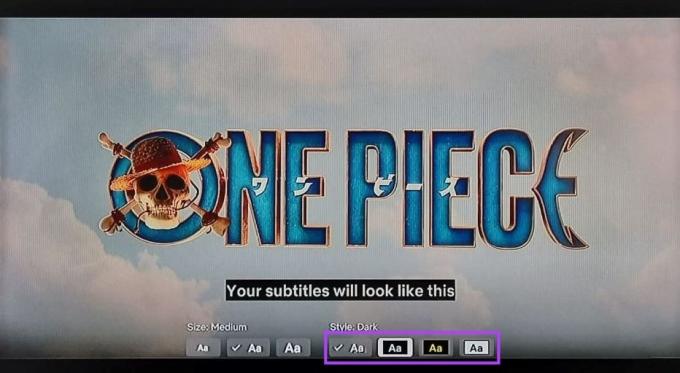
Una volta terminato, utilizza il pulsante Indietro per uscire dal menu e salvare le impostazioni. I sottotitoli Netflix verranno ora visualizzati in base alle tue preferenze.
Leggi anche:Come gestire le impostazioni dei sottotitoli su Amazon Fire TV Stick
Domande frequenti sulla modifica delle impostazioni dei sottotitoli Netflix
Quando modifichi l'aspetto dei sottotitoli utilizzando il menu delle impostazioni di Netflix, puoi utilizzare l'opzione "Ripristina impostazioni predefinite" per ripristinare i sottotitoli alle impostazioni di fabbrica. Tuttavia, se utilizzi il menu delle impostazioni del tuo dispositivo, potresti dover ripristinare manualmente le impostazioni dei sottotitoli.
No, l'aspetto dei sottotitoli cambierà solo per il profilo selezionato. Gli altri profili Netflix non saranno interessati. Tuttavia, se utilizzi il menu delle impostazioni del tuo dispositivo, potresti modificare le impostazioni dei sottotitoli per tutti i profili che utilizzi su quel dispositivo.
Comprendere le impostazioni dei sottotitoli
Ci auguriamo che questo articolo ti abbia aiutato a capire come accedere alle impostazioni dei sottotitoli di Netflix e modificare l'aspetto dei sottotitoli in base alle tue esigenze. Inoltre, se hai problemi a far funzionare i sottotitoli, consulta la nostra spiegazione su correzione dei sottotitoli Netflix che non funzionano o errori mancanti.